Буває, що годинник на пристрої з Android пропадає, наприклад, після оновлення прошивки. Повернути їх на робочий стіл і зазвичай не уявляє, оскільки в більшості випадків віджет лише перестає відображатися на дисплеї, залишаючись у пам'яті пристрою. Розкажемо далі, як повернути годинник на екран Андроїд або в разі потреби інсталювати нові з магазину додатків Google.
Як повернути встановлений віджет
Якщо ви видалили випадково годинник або вони зникли, спробуйте вивести їх на екран найпростішим способом:
Якщо програма з віджетом була видалена, ознайомтеся далі, як встановити аналогічну з Google Play.
Віджети з годинником
Розглянемо далі найкращі програми з графічними модулями для основного екрану гаджета з представлених в офіційному магазині додатків. В основному крім відображення часу вони надають і масу іншої інформації, наприклад, погоду безпосередньо на місці перебування користувача згідно з даними, які отримують утиліта GPS.
Прозорий годинник та погода

Це один з найбільш популярних безкоштовних віджетів з годинником з кількістю установок більше 10 млн. Невелика програма має дуже гнучкі налаштування, в результаті чого власник гаджета може встановлювати відображення на дисплеї так, як йому це потрібно. Можливості утиліти:
- наявність різних красивих та інформативних віджетів розмірів 2х1, 4х1-3, 5х3;
- широкий вибір тем оформлення, обкладинок, шрифтів;
- відображення крім точного часу іншої важливої інформації — про погоду, напрям вітру, вологість і тиск, заряд батареї, календарні події тощо.
Якщо власнику девайса не потрібні всі ці дані, що надаються утилітою за замовчуванням, він може видалити їх у налаштуваннях і залишити годинник. Для цього:
- Натисніть пальцем, щоб відобразити час на екрані, щоб відкрити вікно налаштувань.
- Перейдіть до розділу «Оформлення», а потім у «Розширені налаштування».
- Зніміть галочки навпроти пунктів відображення інформації про поточне місцезнаходження, системну інформацію, заряд батареї та позначте чекбокс поруч із рядком «Приховати погоду».
Після цього на екрані відобразиться мінімалістичний віджет з годинником, вигляд якого ви також можете змінити відповідно до власних уподобань.
Sense Flip Clock & Weather

Цей часовий віджет відображення часу і дати підійде користувачам, яким подобаються годинники в стилі Flip Clock з сторінками, що перегортаються. Особливості утиліти:
- вибір віджетів різних розмірів - 4х1, 4х2 та 5х2;
- реалізовано анімацію перегортання;
- вибір різних скінів та відображення значків;
- місцезнаходження визначається автоматично, що дозволяє повідомляти користувачеві найточніший прогноз.
Відображення погоди тут також при необхідності вимикається, після чого на екрані буде тільки гарний ретро-годинник. Також можна протестувати інші подібні утиліти:


Годинник на екрані блокування
Якщо необхідно змінити встановлений екран блокування таким чином, щоб на ньому відображався великий циферблат, то в цьому випадку можна порекомендувати «Годинник Комод, що світиться». Утиліта з такою дивною назвою безкоштовна, не вимагає налаштування і не показує на екрані блокування реклами.

Іноді навіть найпростіші операції викликають у користувачів невеликі складнощі. Наприклад, власники Android-пристроїв, що починають, часто задаються питанням — як поміняти дату в Android? Справа в тому, що для цього не потрібні якісь спеціальні знання. І якщо ви хоч раз тримали в руках мобільний телефон, ви завжди зможете встановити час та дату у своєму смартфоні. Давайте подивимося, як налаштовуються дата та час у мобільних пристроях.
Як змінити дату Android в ручному режимі? Запевняємо, що для цього вам не знадобляться права суперкористувача, загадкові команди та доступи до інженерного меню. Android є дуже простою операційною системою, тому зміна дати здійснюється тут максимально просто – достатньо зайти до налаштувань. Ручне встановлення дати та часу потрібне на пристроях, не підключених до мережі, оскільки інша синхронізація тут просто відсутня.
Для того щоб змінити дату на Андроїді, а заразом підкоригувати час, необхідно відвідати налаштування системи. Робиться це двома способами:
- Зсуваємо верхню шторку та натискаємо на символ шестерні;
- Заходимо до головного меню, вибираємо пункт «Налаштування» (теж у вигляді символу шестерні).
У нижній частині списку ми побачимо пункт «Дата і час» — промахнутися повз нього ви просто не зможете.
Зверніть увагу, що у деяких Android-пристроях меню з налаштуваннями видозмінено та поділено на кілька вкладок – пункт встановлення дати та часу в таких пристроях знаходиться у вкладці «Опції». У деяких смартфонах ярлик налаштувань виведений прямо на робочий стіл.
Зайшовши в цей пункт, ми побачимо багато цікавого. Якщо у вашому смартфоні або планшеті не вставлено SIM-картку, автоматична синхронізація буде неможлива. Щоб встановити правильний час і правильну дату, необхідно прибрати галочку «Автовизначення часу» . Після цього пункти ручної установки часу та поточної дати стануть доступними. Далі тиснемо на пункт «Встановити дату», вибираємо поточне число, поточний місяць та поточний рік, натискаємо кнопку ОК – тепер дату встановлено правильно.
На наступному етапі встановлюємо час. Для цього необхідно топнути на пункт "Встановити час" - встановлюємо години та хвилини, натискаємо на кнопку ОК. Далі необхідно зняти галочку «Автовизначення часового поясу» та вибрати свій часовий пояс вручну. Якщо час зіб'ється, відкоригуйте його.
Проблема з часовими поясами часто завдає безліч незручностей вітчизняним користувачам – у нашій країні то скасовують перехід на зимовий/літній час, то грають із кількістю часових поясів. В результаті на смартфонах та комп'ютерах спостерігаються проблеми із встановленням правильного часу.
Далі ви можете вибрати формат відображення часу – це можуть бути 12-годинний або 24-годинний формат. Поставивши галочку, виберіть 24-годинний формат відображення, а знявши галочку ви перейдете на 12-годинний формат. Нижче вибираємо формат відображення дати – в налаштуваннях Android представлені кілька способів показу поточної дати, що відрізняються розташуванням року, місяця та числа.
Якщо не знаєте, що вибрати, зупиніться на варіанті «Місцевий», цей формат має на увазі відображення дати в наступній черговості – число, місяць, рік (прийнятий у Росії формат).
Автоматичне налаштування дати та часу
Як змінити дату Android в автоматичному режимі? Ця операція передбачає, що відомості про поточну дату будуть забиратися з мобільної мережі - там постійно ведуть мовлення правильний час і правильна дата. Автоматичне налаштування спрацює лише в тому випадку, якщо в пристрій буде встановлена SIM-картка. Як тільки смартфон або планшет зареєструється в мережі, з неї будуть зчитані необхідні дані.
Щоб увімкнути автоматичне налаштування дати, необхідно встановити галочку «Автовизначення часу» — при цьому пункти «Встановити дату» та «Встановити час» стануть недоступними. Якщо мережа неправильно задає часовий пояс (або ваш пристрій не знає про проблеми з часовими поясами та літнім/зимовим часом у нашій країні), заберіть галочку «Автовизначення часового поясу» та оберіть його самостійно.
Правильний часовий пояс для московського часу – часовий пояс Москва GMT +03:00. Виберіть відповідне значення для свого регіону у списку, що випадає.
Встановлюємо найточніший час та точну дату
Тепер ви знаєте, як змінити дату в Android – для цього необхідно відвідати налаштування системи та скористатися пунктом «Дата та час». Встановлення даних здійснюється в Android у ручному або автоматичному режимах. Якщо хочеться отримати максимально точний час, слід вибрати автоматичне визначення.
Але що робити, якщо точності мобільної мережі недостатньо або ваш пристрій не може зв'язуватися з мобільними мережами? Щоб отримати точніші дані про поточний час та поточну дату, необхідно скористатися сторонніми програмами. Найпотужнішим додатком для автоматичної синхронізації часу є ClockSync від розробника Sergey Baranov. Незважаючи на свої більш ніж скромні розміри, утиліта має пристойний функціонал.
Тут ми знайдемо:
- Автоматичне встановлення часу з root-правами;
- Автоматичне встановлення часу без root-прав;
- режим високої точності;
- вибір сервера для синхронізації часу;
- Встановлення інтервалу запиту точно часу;
- режим економії заряду батареї;
- Детальну статистику;
- Базу часових поясів (корисна для старих смартфонів);
- Автоматичне визначення часового поясу;
- Функцію оновлення системних даних про часові пояси.
Встановіть програму та отримайте найточніший час на своєму годиннику. Також вам не потрібно дбати про встановлення дати, якщо вона з якихось причин зіб'ється.
Функція оновлення системних даних про часові пояси буде корисна багатьом російським користувачам, смартфони та планшети яких не знають про відсутність зміни літнього/зимового часу та зміни в часових поясах. Щоправда, роботи цієї функції потрібні права root.
Як правило, необхідності зміни часу на Андроїд смартфоні або планшеті не виникає. Час автоматично визначається відразу після активації пристрою та вибору часового поясу та за потреби коригується через інтернет. Але, якщо ви хочете, щоб ваш Android пристрій показував іншу дату, то ви можете внести відповідні зміни в налаштування.
Отже, для того щоб змінити час на Андроїд вам необхідно відкрити верхню шторку з повідомленнями та натиснути на годинник, який розташований у самому верху.
Після цього перед вами відкриється вікно з налаштуваннями дати та часу. Щоб змінити час на вашому Android пристрої, зніміть позначку навпроти функції «Автоматичне визначення часу» і після цього відкрийте підрозділ з назвою «Встановити час».


Також за потреби можна змінити часовий пояс. Для цього зніміть позначку навпроти функції «Автоматичне визначення часового поясу» та натисніть посилання «Виберіть часовий пояс».

Після цього перед вами з'явиться вікно зі списком часових поясів. Для того, щоб вибрати один з них просто натисніть на нього.

Сподіваюся, ця стаття була вам корисна, і тепер ви знаєте, як змінити час на Android смартфоні або планшеті.
Після прошивки багато користувачів смартфонів Андроїд можуть зіткнутися з тим, що годинник пропадає з головного екрану. Як правило, встановлення годинника і дати на головному екрані займає не більше декількох хвилин. У запропонованому матеріалі викладено алгоритм дій, як повернути годинник на екран андроїд-смартфону та встановлення аналогічних нових годинників з Google Play.
Як додати годинник?
- Утримуйте натискання на вільній ділянці головного екрана;
- У меню, що випадає, натисніть «Віджети»;
- Натиснувши на віджет, утримуйте;
- З'являться доступні головні герої, тут перетягніть годинник на основний екран.
Крім додавання годинника, також можна змінити їх розмір. Зробити це можна так:
- Натисніть на годинник і утримуйте кілька секунд, доки не побачите навколо цифр маркери;
- Залишається змінити розмір годинника, змінюючи положення маркерів.
Також розглянемо спосіб переміщення та видалення годинника:
- На головному екрані кілька секунд утримуйте натискання на годиннику;
- Якщо є необхідність змінити їх місцезнаходження – перетягніть годинник у потрібне місце;
- Щоб видалити, тягніть виділений годинник до позначки «Видалити».
Популярні програми з годинником
Віджети з графічними модулями крім часу, як правило, несуть у собі ще багато додаткової інформації, такої як погода, наприклад. Нижче наведено найпоширеніші програми для основного екрану.
Прозорий годинник та погода
Розповсюджений безкоштовний віджет. Додаток займає мізерні обсяги пам'яті, має гнучкі налаштування. Основними можливостями цього софту є:
- Інформативні віджети різних варіантів на будь-який смак;
- Більша кількість шрифтів, тем;
- Відображається інформація не тільки про час, але й про час, вологість, стан акумулятора, події в календарі і т.д.
У випадку, якщо користувачу якась інформація не цікава, можна легко виділити те, що має бути на головному екрані, для цього потрібно зробити таке:
- Утримуйте торкання годинника, поки не з'явиться меню налаштувань;
- Заходимо у вкладку «Оформлення», потім вибираємо «Розширені настройки»;
- Забираємо галочки навпроти тих пунктів, які нам не цікаві.
Sense Flip Clock & Weather
Ця програма любителям годинника в стилі Flip Clock.

Основними особливостями цього додатка є:
- На вибір даються такі розміри віджетів, як: 4х1, 4х2 та 5х2;
- Анімація перегортання представлена кількох варіантах;
- Завдяки широкому вибору тим, можна поставити ту, яка найбільше Вам сподобається;
- Автоматично визначається розташування користувача, що дозволить додатку надавати більш точну інформацію за прогнозом.
Інформація про погоду тут також може бути вимкнена.
Серед аналогічних утиліт також цікавими варіантами стане:
- Sense Flip Clock & Weather – програма, яка може похвалитися сучасним та яскравим дизайном;

- Retro Clock Widget – утиліта в стилі ретро з сторінками, що перегортаються. Підійде тим, хто воліє бачити на головному екрані лише годинник.

- DIGI Clock – віджет, що має безліч налаштувань, завдяки якому Ваш головний екран заграє новими фарбами.

Як встановити годинник на екран блокування
Годинник на екрані блокування - практичне та актуальне рішення, т.к. дозволяє дізнаватися котра зараз година, не розблоковуючи телефон. Актуальною утилітою тут буде «Годинник Комод, що світиться». Має низку таких плюсів, як:
- Додаток абсолютно безкоштовний;
- відсутність реклами;
- Відсутність потреби у додаткових налаштуваннях.

Для того, щоб вивести годинник на екран блокування, необхідно лише скачати програму на Google Play і встановити. Запустивши телефон, поставте галочку навпроти «Set as Default».
Android – сучасна операційна система, яка не перестає розвиватися. Вона дуже зручна у використанні та достатня проста. Зрозуміло, існують лаунчери, в яких і заплутатися нескладно, але це поодинокі випадки.
Незважаючи на все, деякі користувачі не знають, як змінити дату або час у своєму смартфоні або планшеті базі ОС Андроїд. Сьогодні ми розповімо, як це правильно зробити.
Заходимо на робочий стіл девайса та знаходимо іконку «Налаштування». Тапаємо на неї.

Таким чином, ми потрапляємо в розділ з численними налаштуваннями. Не хвилюйтесь. Опустіть сторінку вниз, доки не побачите пункт «Дата та час». Натисніть на нього.

У верхній частині екрана можна побачити напис «Використовувати час мережі». Це говорить про те, що пристрій синхронізується з мережею, тому дату або час ви змінити не зможете - вказані пункти є неактивними.

Що робити? Правильно, вимкнути синхронізацію через мережу. Тапаємо на цей пункт і ставимо галочку «Викл».

Після цього бачимо, що пункти "Дата" та "Час" стали активними. Щоб змінити дані, потрібно натиснути на один із зазначених пунктів.
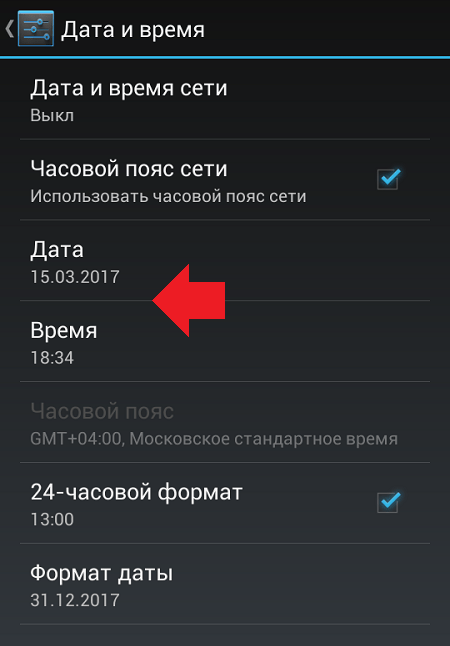
Ось як виглядає розділ встановлення дати.

А так - розділ встановлення годинника (часу). Після закінчення не забудьте натиснути "Готово".

До речі, ви можете також зняти галочку з пункту «Годинний пояс мережі», якщо боїтеся, що почнуться проблеми з переведенням стрілок навесні або восени, а потім задайте часовий пояс самостійно.

Як змінити час та дату на Samsung Galaxy?
Принцип той самий.
Зайдіть у налаштування та знайдіть розділ «Дата та час».

Зніміть галочку з пункту "Автоматичне визначення часу".

Пункти "Встановити дату" та "Встановити час" стануть активними.

Ви можете змінити їх по черзі.


Як бачите, нічого складного.




